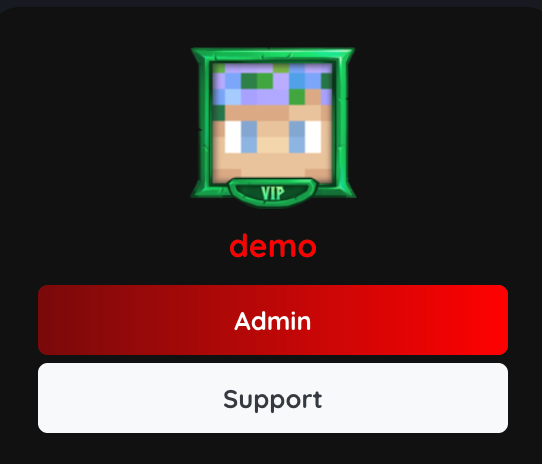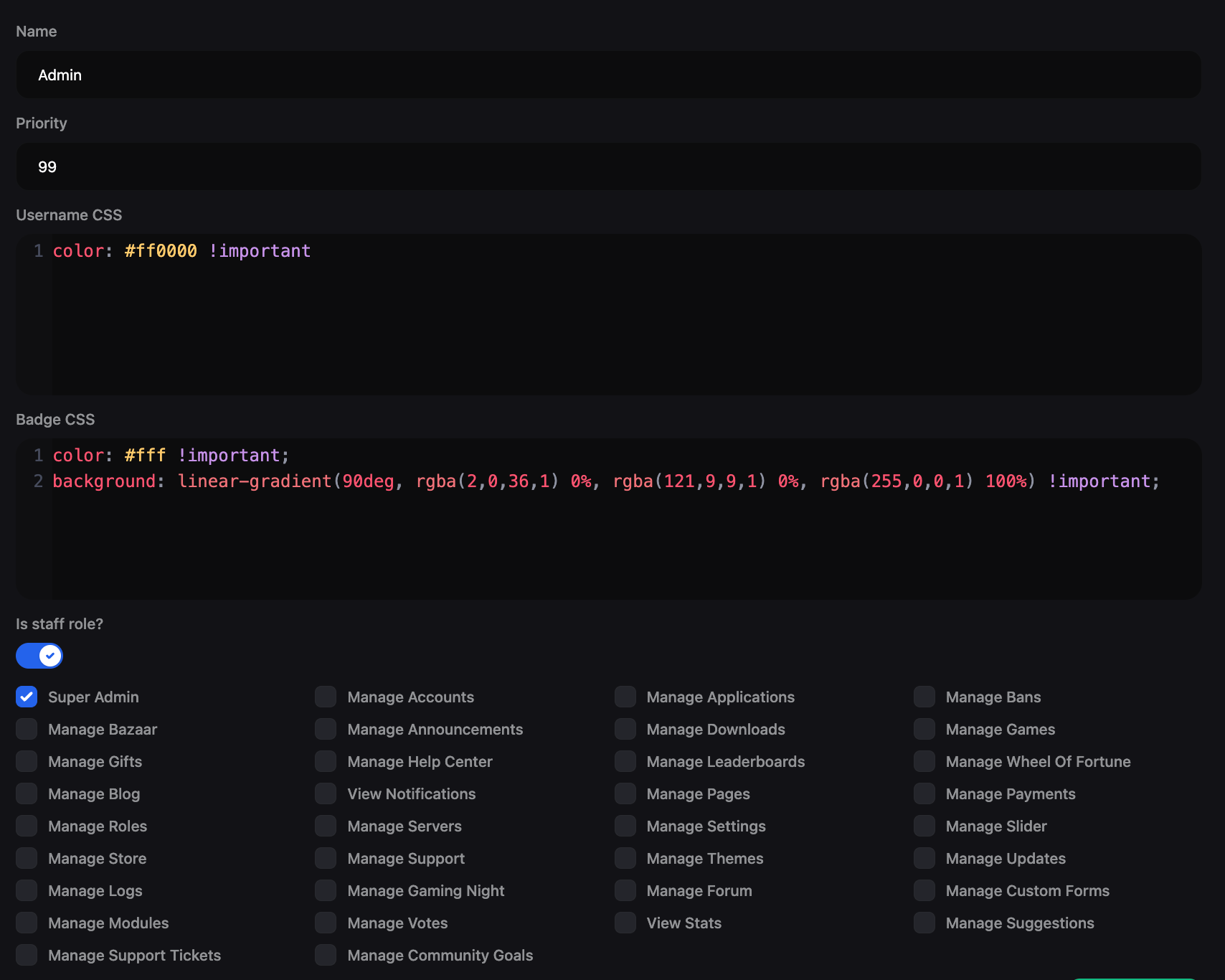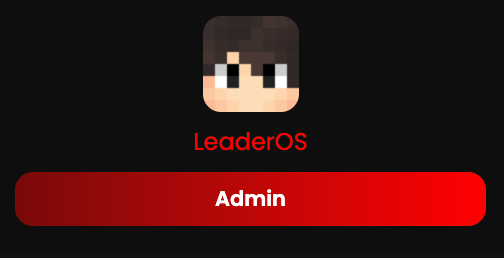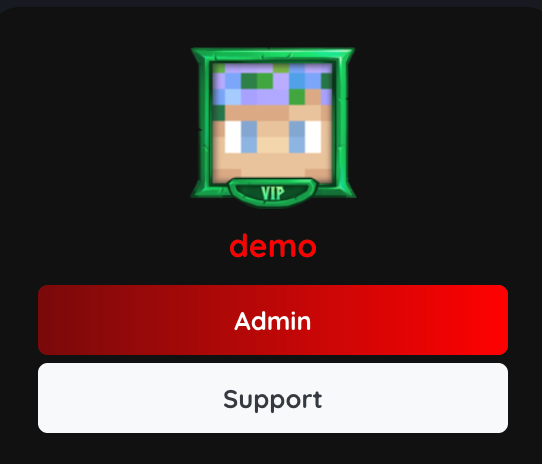Rol nasıl oluşturulur?
Yönetim Paneli > Kullanıcı Yönetimi > Roller > Yeni Ekle bölümüne gidin. Aşağıdaki bilgileri sağlayarak bir rol ekleyebilirsiniz:
- Ad: Rolün adını girin.
- Öncelik: Rolün önceliğini girin. En yüksek önceliğe sahip rol tercih edilecektir.
- Kullanıcı Adı CSS: Rolün kullanıcı adı için CSS kodu yazın.
- Rozet CSS: Rolün rozeti için CSS kodu yazın.
- Yetkili Rolü mü: Bu rolü yetkili rolü yapmak istiyorsanız bu seçeneği etkinleştirin.
- İzinler: “Yetkili Rolü mü” seçeneğini etkinleştirirseniz, yetkili rolü için izinleri ayarlayabilirsiniz. İzinler hakkında daha fazla bilgi edinebilirsiniz buradan.
Varsayılan CSS’yi geçersiz kılmak için CSS kodunda “!important” kullanın. Örneğin, “color: red !important;“
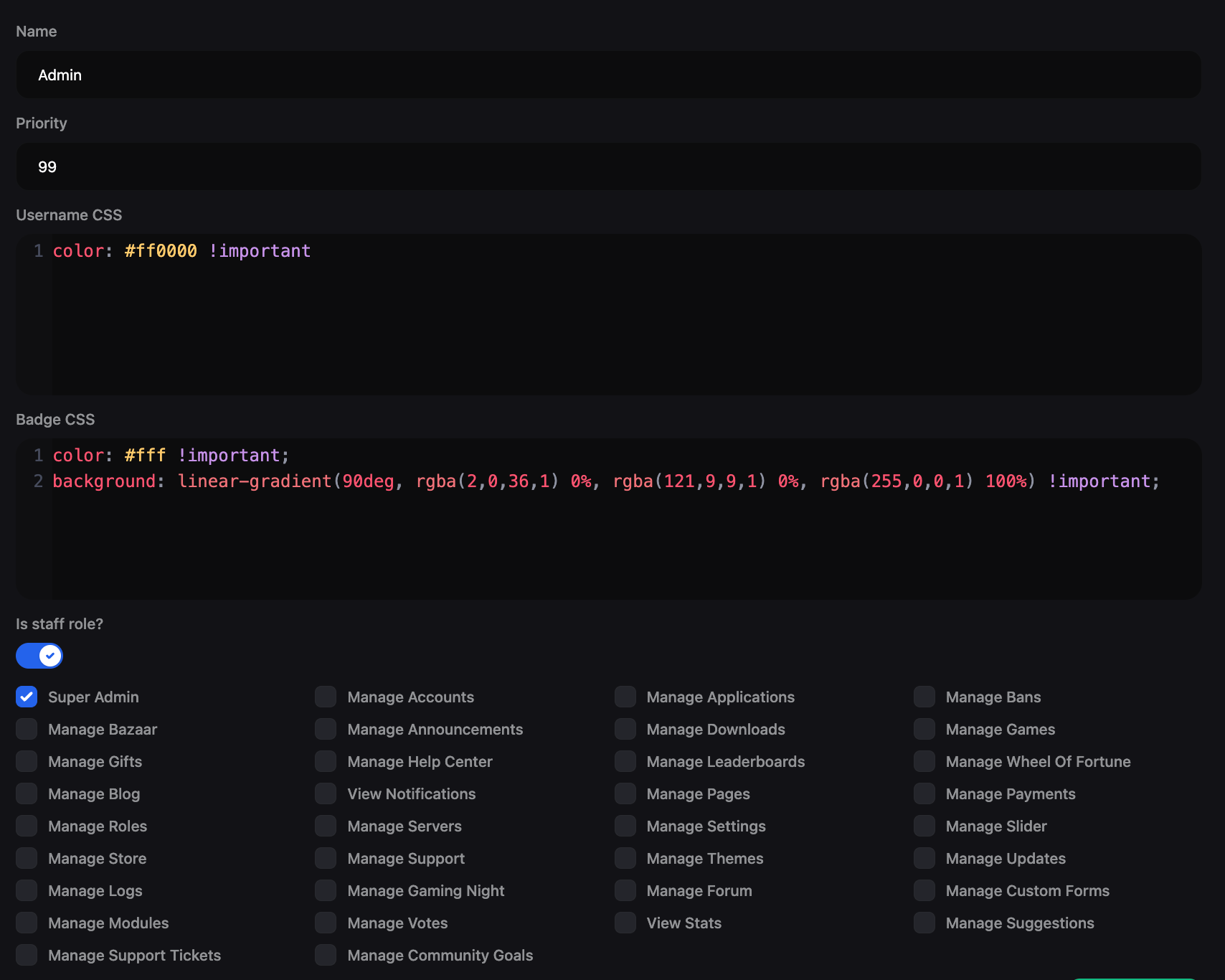
Bir rol için örnek CSS kodu
Kullanıcı Adı İçin:
color: #ff0000 !important;
color: #fff !important;
background: linear-gradient(90deg, rgba(2,0,36,1) 0%, rgba(121,9,9,1) 0%, rgba(255,0,0,1) 100%) !important;
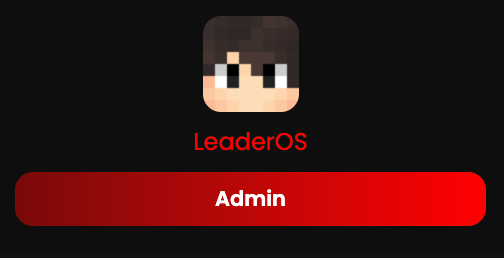
Bir role avatar çerçevesi nasıl eklenir?
Kullanıcılarınız için özel rolleri göstermek amacıyla Hypixel forumu gibi avatar çerçeveleri tasarlayabilirsiniz. Avatar çerçevelerini tasarlamak için Yönetim Paneli > Görünüm > Özel CSS bölümüne gidin. Bir role avatar çerçevesi eklemek için aşağıdaki CSS kodunu ekleyebilirsiniz:
Lütfen ROLE_ID’yi avatar çerçevesi eklemek istediğiniz rol sınıfı ile değiştirin. Bir rolün kimliğini bulmak için Yönetim Paneli > Kullanıcı Yönetimi > Roller bölümüne gidin ve rolün yanındaki “Düzenle” butonuna tıklayın.
.avatar-ROLE_ID {
position: relative;
width: 74px;
height: 74px;
display: inline-block;
}
.avatar-ROLE_ID::after {
content: '';
position: absolute;
top: -5px;
left: -5px;
right: -5px;
bottom: -2px;
background: url('https://hypixel.net/styles/hypixel-v2/images/avatar-frames/vip.png') no-repeat center center;
background-size: cover;
z-index: 2;
}